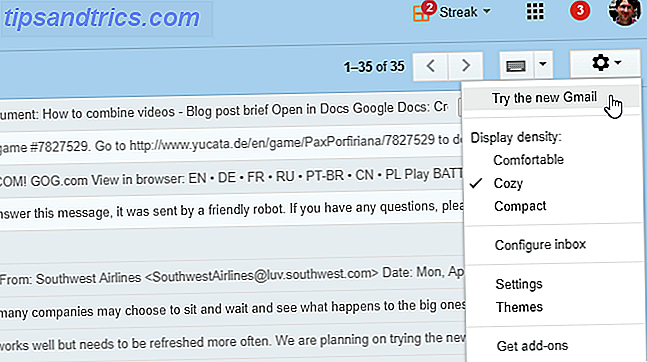IOS er full av funksjoner som du aldri bruker, som en mengde tilgjengelighetsalternativer. Kraft din iPhone for å bruke liggende og mer. Med iOS-tilgjengelighetsalternativer Force din iPhone til å bruke landskap og mer med iOS-tilgjengelighetsalternativer. Apple-produkter er notorisk lukket for å tinker - Du kan enten jailbreak enheten, eller du kan bruke den som beregnet: forsiktig polert, en app om gangen. Å imøtekomme personer med spesielle behov; redusert ... Les mer og skjulte tidsbesparende som Apple synes å glemme å nevne 10 Skjulte iOS 9-funksjoner du kanskje ikke har lagt merke til 10 Skjulte iOS 9-funksjoner du kanskje ikke har lagt merke til Fra å spare batterilevetiden for å beskytte ditt privatliv, her er 10 iOS 9 tillegg som definitivt fortjener deres 15 minutters berømmelse. Les mer . Evnen til å begrense bruken av en iPhone er et annet sett med underutnyttede funksjoner, og det er praktisk både for foreldre og tweakers.
Enten du er paranoid om barna dine laster ned apper eller racking up store kjøp i appen Hva er kjøp i apper og hvordan kan jeg deaktivere dem? [MakeUseOf Forklarer] Hva er kjøp i apper og hvordan kan jeg deaktivere dem? [MakeUseOf Forklarer] "Jeg kan ikke tro det!" fetteren min sa til meg om dagen, "noen har nettopp kjøpt et kjøp på $ 10 i app på min mors telefon, og hun vet ikke engang hva jeg snakker om!". Høres kjent ut? Hvordan ... Les mer regninger, eller du vil bare gjemme noen få apps og slå av noen funksjoner du aldri ser ut til å bruke, iOSs innebygde begrensningsinnstillinger lar deg gjøre det.
Dette er hvordan.
Angi et passord og begrense tjenester
Det første du må gjøre for å begynne å begrense hva en bestemt iPhone eller iPad kan gjøre er å sette inn et passord som bare du vet. Gå til Innstillinger> Generelt> Begrensninger og skriv inn et minneverdig passord. Du trenger dette i fremtiden for å aktivere eller deaktivere funksjoner, og selv om vi har tatt med utvinningsanvisninger nedenfor, er det best å ikke glemme det.
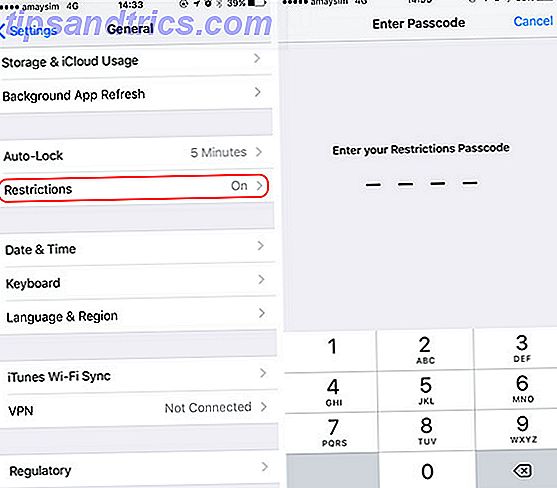
Når du har angitt et passord, vil du se en liste over apper øverst på skjermen (inkludert Safari, Kamera og FaceTime ) - fjerne merket av disse vil i hovedsak slå dem av. Det er også en liste over tjenester som lar deg slå av iTunes og muligheten til å installere, slette eller kjøpe kjøp i app. Disse er spesielt nyttige hvis du ikke vil at barna dine løper opp store regninger.
Hvis du ikke vil forhindre tilgang helt, kan du også slå av brukerens evne til å laste ned apper, musikk, TV-programmer og annet iTunes-innhold ved vurdering - som vises nederst i hver App Store og iTunes-liste. Du kan slå av hvert element enkeltvis; for eksempel kan du deaktivere filmer og TV-programmer helt, mens du tillater enkelte programmer hvis du vil.
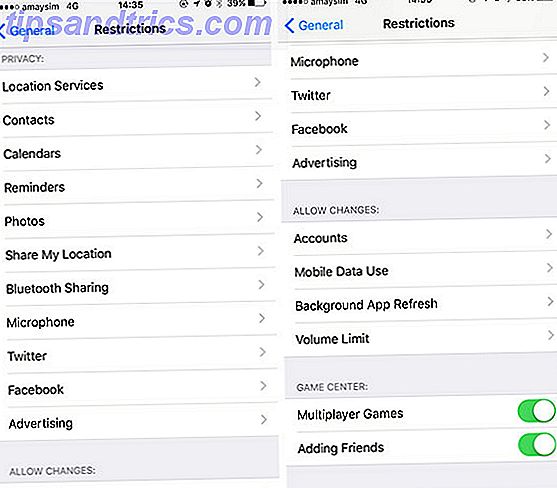
Det er også kontroller for Siri og spesifikke nettsteder, som gjør at du kan hindre iPhone-assistenten fra å søke på nettet eller søke etter eksplisitt språk, samt et innebygd innholdsfilter for nettet som helhet. Du kan til og med sette opp en hviteliste for tillatt nettsteder ved å velge Bare bestemte nettsteder under nettsteder .
Personvern er en annen bekymring for mange foreldre, og heldigvis er det kontroller for å deaktivere lokaltjenester på basis av per app. Dette er nyttig hvis du bruker plassering i iMessage for å holde oversikt over barna dine, men vil begrense muligheten til å aktivere plassering på sosiale medier eller ved hjelp av meldingsapps. Du kan til og med deaktivere mikrofonen for bestemte apper, men ikke for FaceTime eller vanlige telefonsamtaler (slik at du alltid kan holde kontakten).
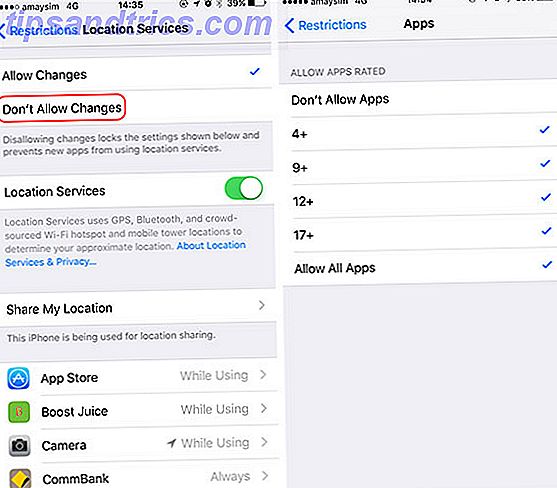
Hver av disse individuelle innstillingene har et alternativ for deaktivering av endringer. Hvis du velger Ikke tillat endringer, vil brukeren ikke kunne gi tilgang til nye apper for ting som Location Services . Bare du vil kunne godkjenne tillatelser manuelt fra denne menyen.
Hjelp! Jeg har glemt mine begrensninger passord
Det er ingenting du kan gjøre for å tilbakestille passordet utenfor en ganske uttraktet prosess for å endre filer lagret i en sikkerhetskopi, og gjenopprette den sikkerhetskopien. Bare å gjenopprette telefonen fra en sikkerhetskopi du gjorde i iTunes, vil ikke fungere - koden er lagret som en del av sikkerhetskopien.
Tidligere var den eneste måten å gjøre dette på å bruke kostbar backup-utvinnings programvare, men et freeware-verktøy kalt pinfinder gir alt du trenger på Windows, OS X og til og med Linux. Slik bruker du det:
- Opprett en sikkerhetskopi av enheten din i iTunes.
- Last ned pinfinder og kjør det (du finner operativsystemspesifikke instruksjoner på prosjektets GitHub-side).
- Tillat programmet å gjøre sine ting. Det vil se etter begrensnings PIN-koden for alle enheter, med den nyeste sikkerhetskopierte enheten vist først.
- Ikke la barna finne ut om dette trikset!
Når du har hentet en kode, bør du kunne skrive den inn på Innstillinger> Generelt> Begrensninger og gjenopprette tilgang.
Hvis du vil deaktivere begrensninger helt, velger du alternativet Deaktiver begrensninger øverst i menyen, som vil returnere iPhone eller iPad til sin tidligere ubegrensede tilstand.
Nyttige begrensninger du kanskje vil bruke
Funnily nok er iOS-restriksjoner ikke bare for foreldre. Alle kan bruke denne funksjonen for å skjule uønskede apper og til og med gjøre noen tjenester (som Apple Music) bedre. Hvis du vil skjule en app, kan du bare gå til Innstillinger> Generelt> Begrensninger, opprette en PIN-kode som du vil huske (kanskje bruk enhetens PIN-kode), og deaktiver eventuelle apper du aldri bruker.
Kanskje du låner telefonen til noen, og vil ikke at de skal se nettleserloggen din? Overvei å deaktivere Safari midlertidig, uten å måtte slette personlige data. Hater den lille diktateknappen Type Superfast Med Real Time Voice Dictation i IOS 8 Type Superfast Med Real Time Voice Dictation I IOS 8 Det er på tide å gjøre mindre å skrive og snakke med den nye realtid tale-til-tekst-funksjonen i IOS 8. Les Mer at du alltid rammer ved en feil, og har ingen bruk for Siri ? Slå dem begge med et trykk (selv om du ikke kan deaktivere dem uavhengig uheldigvis).
Kanskje du ikke bruker Podcasts- appen, eller vil heller ikke noen snike gjennom listen din? Du kan også slå den av.
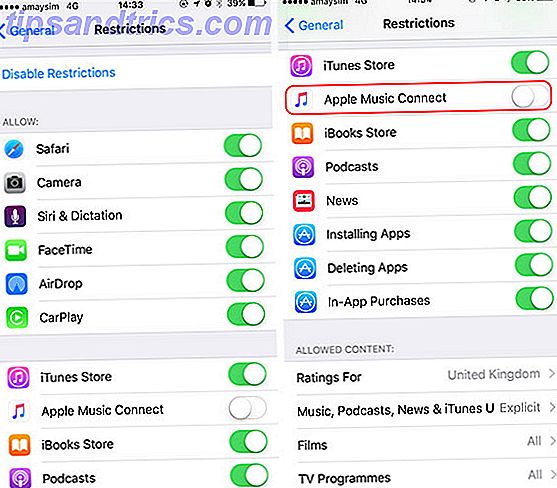
Du kan også deaktivere bruk av mobiltelefondata, stoppe endringer som blir gjort til Apple-ID-en din - til og med begrense volumgrensen (nyttig for partier?) Ved hjelp av denne menyen. Alt avhenger av hvordan du vil kontrollere (eller føler at du trenger) å være.
Min favorittbegrensningstips involverer Apples nylig lanserte Music streaming-tjeneste Komme i gang med Apple Music - Hva du trenger å vite Komme i gang med Apple Music - Hva du trenger å vite Etter at du kjøpte Beats i fjor, har Apple endelig sluppet sin streaming musikkjeneste på verden. Les mer . Som standard bruker Apple Music ikke en fane til spillelister. For å få tilgang til spillelistene må du gå til Musikk, og deretter velge spillelister med en annen knapp. Hvis du deaktiverer Apple Music Connect fra begrensningsmenyen, finner du en nyttig spillelister- fanen nederst på skjermen i stedet for den sosiale strømmen. Hvis du bruker spillelister mye, er dette et must.
Bruker du begrensninger?
Har du begrenset dine barns iPhone ved hjelp av disse innstillingene? Hvilke andre tiltak tar du farene med iPhone Spy Software og hvordan du oppdager farene ved iPhone Spy Software og hvordan du oppdager den Vurderer spionering på en iPhone? Tror du har en kompromittert enhet? Her er hva du trenger å vite. Les mer for å sikre deres sikkerhet online? Hva med den dedikerte Apple Music-spillelisteknappen? Gi oss beskjed om hva du synes ved å legge igjen en kommentar nedenfor.
Image Credits: barn leker med smarttelefon av Chubykin Arkady via Shutterstock